Innholdsfortegnelse
Det er så mange passord å holde styr på i disse dager, vi trenger alle litt hjelp – en app som hjelper oss å administrere dem alle. KeePass anbefales ofte sterkt, men er det den beste passordbehandleren for deg?
Vi går gjennom utfordringene du kan ha med programmet, og lister opp noen gode alternativer.
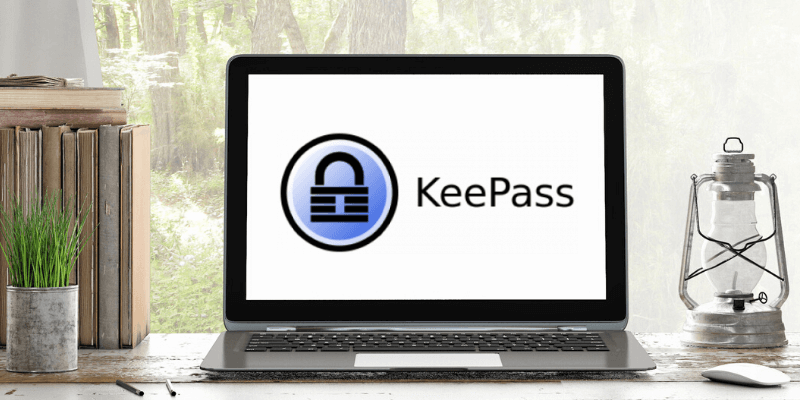
Men først, la meg si at KeePass har mye for seg. Det er åpen kildekode og veldig sikkert. Faktisk er det programmet anbefalt av en rekke viktige sikkerhetsbyråer:
- det tyske forbundskontoret for informasjonssikkerhet,
- det sveitsiske forbundskontoret for informasjonsteknologi, systemer og telekommunikasjon ,
- den sveitsiske føderale IT-styringsenheten,
- det franske nettverks- og informasjonssikkerhetsbyrået.
Det har blitt revidert av EU-kommisjonens fri- og åpen kildekodeprogramvarerevisjon. Prosjekt og ingen sikkerhetsproblemer ble funnet, og den sveitsiske føderale administrasjonen velger å installere det på alle datamaskinene deres som standard. Det er en stor tillitserklæring.
Men bør du installere den på din? Les videre for å finne ut.
Hvorfor KeePass kanskje ikke passer deg
Med alt dette, hvorfor skulle du nøle med å installere det på din egen datamaskin? Her er noen grunner til at det ikke er den beste appen for alle.
KeePass føles veldig utdatert
Brukergrensesnitt har kommet langt i løpet av det siste tiåret eller to, og en rekke passordbehandlerehar fått betydelige forbedringer i måten de ser ut og føles på. Men ikke KeePass. Både appen og nettsiden ser ut som de ble laget i forrige århundre.
Ved hjelp av Archive.org fant jeg et skjermbilde av KeePass fra 2006. Det er ingen overraskelse at det ser ganske utdatert ut.
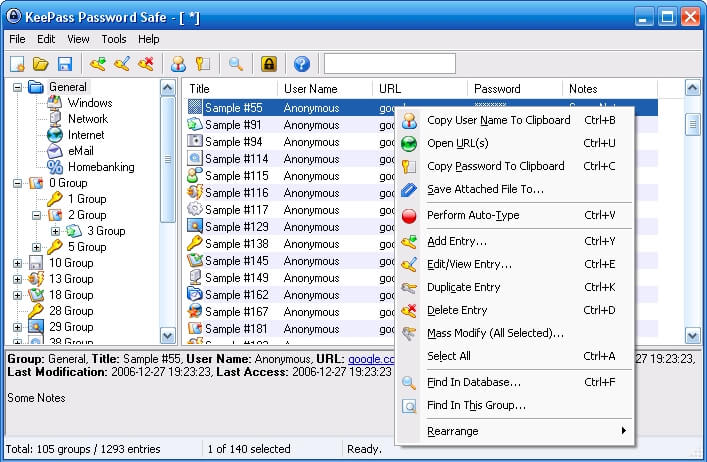
Sammenlign det med skjermbildet du finner på nettstedet i dag. Det ser veldig likt ut. Når det gjelder brukergrensesnittet, har ikke KeePass endret seg nevneverdig siden det ble utgitt i 2003.
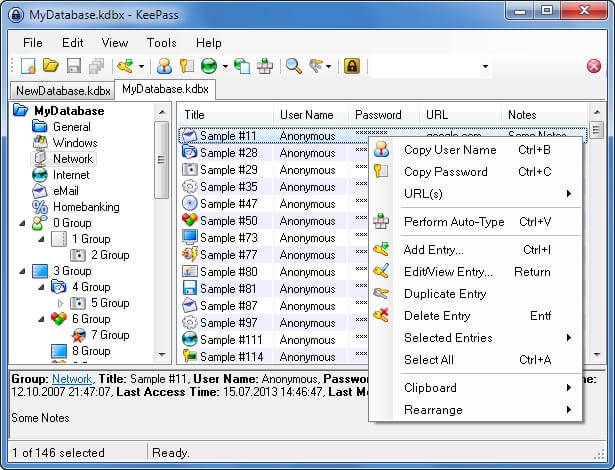
Hvis du foretrekker et moderne grensesnitt, med alle fordelene det gir, er KeePass kanskje ikke noe for deg .
KeePass er veldig teknisk
Brukervennlighet er en annen ting som forventes av apper i dag. For de fleste brukere er det en god ting. Men tekniske brukere kan føle at brukervennlighet kommer i veien for funksjonaliteten til en app. De er den typen brukere som KeePass ble designet for.
KeePass-brukere må opprette og navngi sine egne databaser og velge krypteringsalgoritmene som brukes for å beskytte dataene deres. De må bestemme hvordan de vil bruke appen og sette den opp på den måten selv.
Hvis appen ikke gjør det de vil, inviteres de til å lage plugins og utvidelser som legger til disse funksjonene. Hvis de vil ha passordene sine på alle enhetene sine, må de komme opp med sin egen løsning for å synkronisere dem. De kan finne ut at det tar flere skritt for å oppnå noe sammenlignet med andre passordledere.
For noen høres det gøy ut. Tekniske brukere kan nyte nivået av tilpassbarhet som KeePass tilbyr. Men hvis du foretrekker brukervennlighet, er KeePass kanskje ikke noe for deg.
KeePass er bare "offisielt" tilgjengelig for Windows
KeePass er en Windows-app. Hvis du bare vil bruke den på PC-en din, vil det ikke være noe problem. Men hva om du vil bruke den på smarttelefonen eller Macen? Det er mulig å få Windows-versjonen til å kjøre på din Mac ... men det er teknisk.
Heldigvis er det ikke slutten på historien. Fordi KeePass er åpen kildekode, kan andre utviklere få tak i kildekoden og lage versjoner for andre operativsystemer. Og det har de.
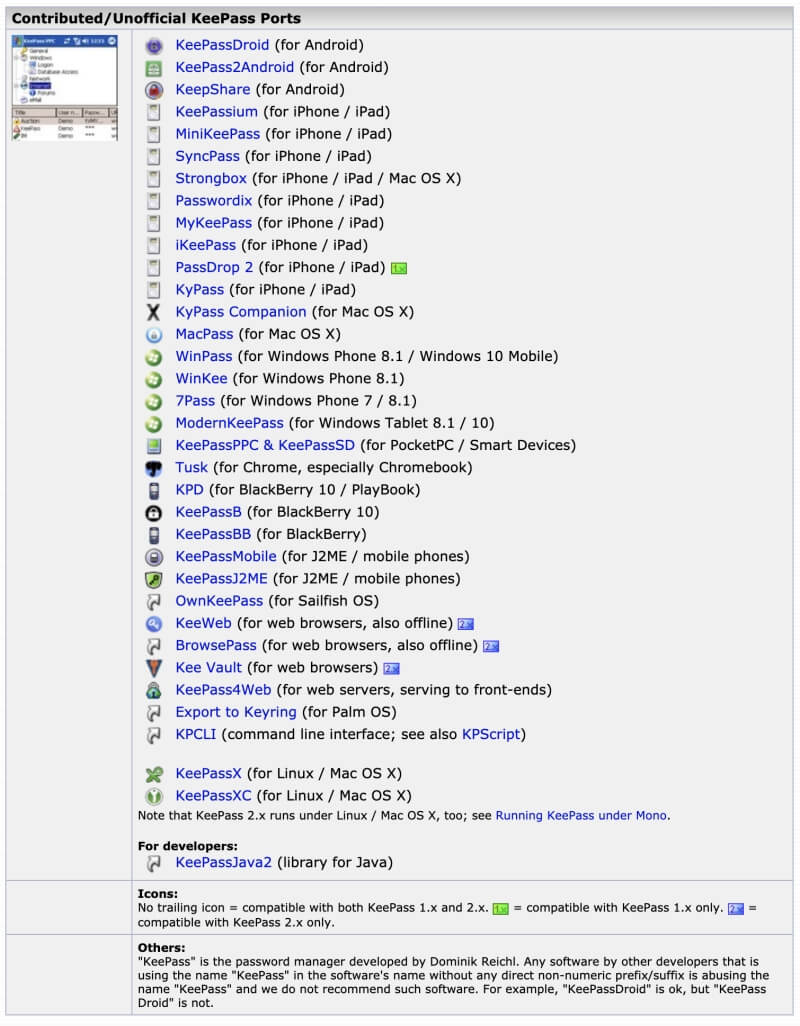
Men resultatet er litt overveldende. For eksempel er det fem uoffisielle versjoner for Mac, og ingen enkel måte å vite hvilken som fungerer best. Hvis du foretrekker apper der utviklerne gir en offisiell versjon for hvert operativsystem du bruker, er det kanskje ikke KeePass som er noe for deg.
KeePass mangler funksjoner
KeePass er ganske fullverdig og kan ha mesteparten av funksjonaliteten du trenger. Men sammenlignet med andre ledende passordbehandlere mangler det. Jeg har allerede nevnt det viktigste problemet: den mangler synkronisering mellom enheter.
Her er noen flere: appen mangler passorddeling, lagring av privat informasjon og dokumenter og revisjon av sikkerheten til dinpassord. Og passordoppføringer gir lite tilpasning.
Som standard kan ikke KeePass fylle ut nettskjemaer for deg, men tredjeparts plugins er tilgjengelige som tilbyr denne funksjonaliteten. Og det løfter en av KeePass sine styrker – kunnskapsrike brukere kan legge til funksjonene de trenger.
Dusinvis av plugins og utvidelser kan lastes ned fra den offisielle nettsiden som lar deg sikkerhetskopiere passordene dine, bruke fargekoder, generere passordfrase, lage passordstyrkerapporter, synkronisere hvelvet ditt, bruke Bluetooth-nøkkelleverandører og mer.
Mange tekniske brukere vil elske hvor utvidbar KeePass er. Men hvis du foretrekker funksjonene du trenger som standard, er KeePass kanskje ikke noe for deg.
9 alternativer til KeePass Password Manager
Hvis KeePass ikke er noe for deg, hva er det? Her er ni passordbehandlere som kan passe deg bedre.
1. Åpen kildekode-alternativet: Bitwarden
KeePass er ikke den eneste åpen kildekode-passordbehandleren som er tilgjengelig – det finnes også Bitwarden. Den tilbyr ikke alle de tekniske fordelene som KeePass gjør, men den er mye enklere å bruke, og en bedre løsning for mange brukere.
Den offisielle versjonen fungerer på flere plattformer enn KeePass, inkludert Windows, Mac, Linux, iOS og Android, og passordene dine blir automatisk synkronisert til hver av datamaskinene og enhetene dine. Den kan fylle ut nettskjemaer og lagre sikre notater ut av esken, og hvis du vil,du kan være vert for ditt eget passordhvelv på nettet.
Men det er en grense for hva du får gratis, og på et tidspunkt kan du bestemme deg for å abonnere på en av Bitwardens rimelige betalte planer. Blant andre fordeler lar disse deg dele passordene dine med andre på planen din – enten det er familie eller arbeidskamerater – og motta omfattende passordrevisjon.
Hvis du foretrekker åpen kildekode-programvare og også verdsetter enkel bruk, kan Bitwarden være passordbehandleren for deg. I en egen anmeldelse sammenligner vi det i detalj med vårt neste forslag, LastPass.
2. Det beste gratisalternativet: LastPass

Hvis KeePass appellerer til deg fordi det er gratis å bruke , ta en titt på LastPass , som tilbyr den beste gratisplanen til enhver passordbehandler. Den vil administrere et ubegrenset antall passord på tvers av et ubegrenset antall enheter og tilbyr alle funksjonene de fleste brukere trenger.
Appen tilbyr konfigurerbar automatisk utfylling av passord og synkroniserer hvelvet på tvers av alle enhetene dine. Du kan dele passordene dine med et ubegrenset antall brukere (betalte planer legger til fleksibel mappedeling), og lagre notater i fritt format, strukturerte dataposter og dokumenter. Og, i motsetning til Bitwarden, inkluderer gratisplanen omfattende passordrevisjon, som advarer deg om hvilke passord som er svake, gjentatte eller kompromitterte. Den tilbyr til og med å endre passordene dine for deg.
Hvis du leter etter det mest brukbaregratis passordbehandling, LastPass kan være noe for deg. Les hele LastPass-anmeldelsen vår eller denne sammenligningsanmeldelsen av LastPass vs KeePass.
3. Premium-alternativet: Dashlane
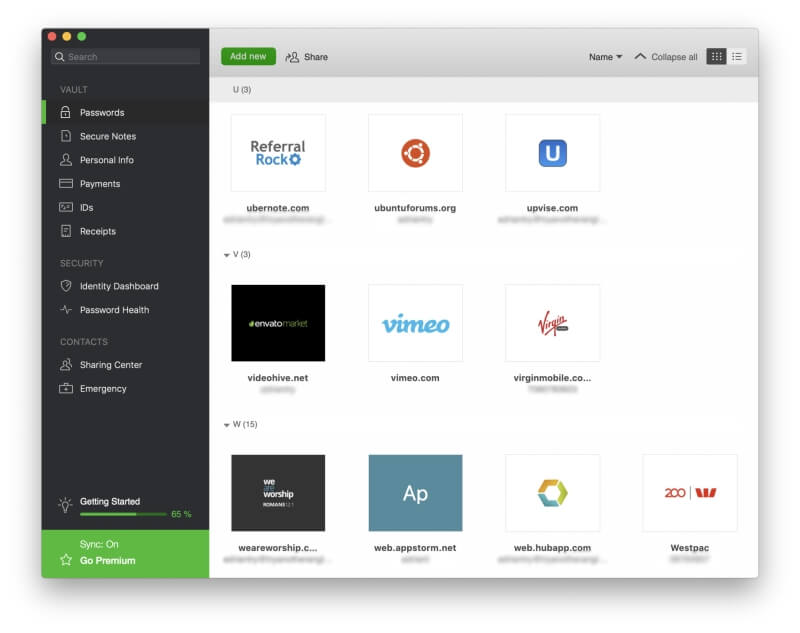
Leter du etter den beste passordbehandleren som er tilgjengelig i dag ? Det ville være Dashlane . Den tilbyr uten tvil flere funksjoner enn noen annen passordbehandler, og disse kan nås like enkelt fra nettgrensesnittet som de opprinnelige applikasjonene. Personlige lisenser koster rundt $40/år.
Den tilbyr alle funksjonene LastPass gjør, men tar dem litt lenger, og gir dem litt mer polering. De både fyller ut passordene dine og genererer nye, lagrer notater og dokumenter og fyller ut nettskjemaer, og deler og reviderer passordene dine. Men jeg fant ut at Dashlane gir en jevnere opplevelse med et mer polert grensesnitt, og det koster bare noen få dollar i måneden mer enn LastPass sine betalte planer.
Dashlanes utviklere har jobbet hardt de siste årene, og det viser. Hvis du leter etter den mest elegante, fullverdige passordadministrasjonen der ute, kan Dashlane være noe for deg. Les hele vår Dashlane-anmeldelse.
4. Andre alternativer
Men de er ikke dine eneste alternativer. Her er noen flere, sammen med abonnementskostnadene for den personlige planen:
- Keeper Password Manager ($29,99/år) tilbyr en rimelig plan som du kan legge til valgfrie betalte tjenester. Denlar deg tilbakestille hovedpassordet ditt hvis du glemmer det, og tilbyr et Self-Destruct-alternativ som vil slette passordene dine etter fem mislykkede påloggingsforsøk.
- Roboform ($23,88/år) har en rik arv, en hær av lojale brukere og rimelige planer. Men, som KeePass, føles grensesnittet ganske utdatert, spesielt på skrivebordet.
- Sticky Password ($29,99/år) er den eneste passordbehandleren jeg er klar over som lar deg kjøpe programvaren direkte, i stedet for abonnere år for år. I likhet med KeePass lar den deg lagre dataene dine lokalt i stedet for i skyen.
- 1Password ($35,88/år) er en populær passordbehandler som mangler noen av de mer avanserte funksjonene som tilbys av de ledende appene. I likhet med Dashlane og LastPass gir den en omfattende funksjon for passordrevisjon.
- McAfee True Key ($19,99/år) er en mye enklere applikasjon og passer brukere som prioriterer brukervennlighet. Den legger vekt på å bruke tofaktorautentisering, og i likhet med Keeper lar den deg tilbakestille hovedpassordet ditt hvis du glemmer det.
- Abine Blur ($39/år) er mer enn en passordbehandler – det er en hele personverntjenesten som også blokkerer annonsesporere og maskerer din e-postadresse, telefonnummer og kredittkortnummer. Med disse funksjonene gir den best verdi for de som bor i USA.
Konklusjon
KeePass er den mest konfigurerbare, utvidbare og tekniskepassordbehandler som finnes. Den distribueres under friprogramvarens GPL-lisens, og tekniske nerder vil sannsynligvis finne den perfekt for deres behov. Men det er stor sannsynlighet for at andre brukere sliter med applikasjonen og vil være bedre tjent med et alternativ.
For de som foretrekker å bruke åpen kildekode-programvare, er Bitwarden veien å gå. Gratisversjonen er også distribuert under GPL, men noen funksjoner krever at du skaffer deg en betalt lisens. I motsetning til KeePass, legger Bitwarden vekt på brukervennlighet og dekker det samme spekteret av funksjoner som andre ledende passordbehandlere.
Hvis du er åpen for å bruke programvare med lukket kildekode, finnes det ganske mange andre alternativer. LastPass tilbyr et veldig bredt spekter av funksjoner i gratisplanen, og Dashlane tilbyr uten tvil den mest polerte passordadministrasjonsopplevelsen som er tilgjengelig i dag. Jeg anbefaler dem.

